ps中想要画乒乓球,该怎么画矢量的乒乓球和拍呢?下面我们就来看看详细的教程。
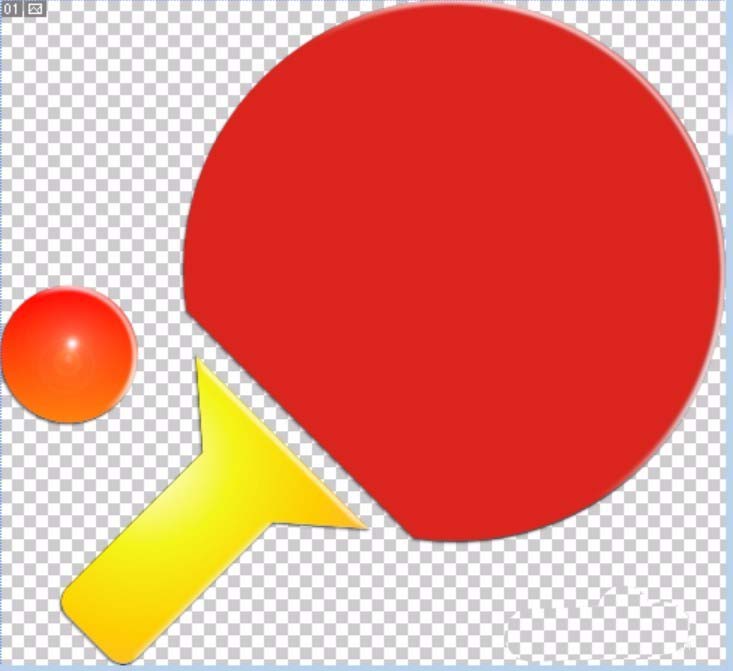
1、新建设一个文件,我们在页面上用圆形矢量工具画出一个小圆形,这就是乒乓球。
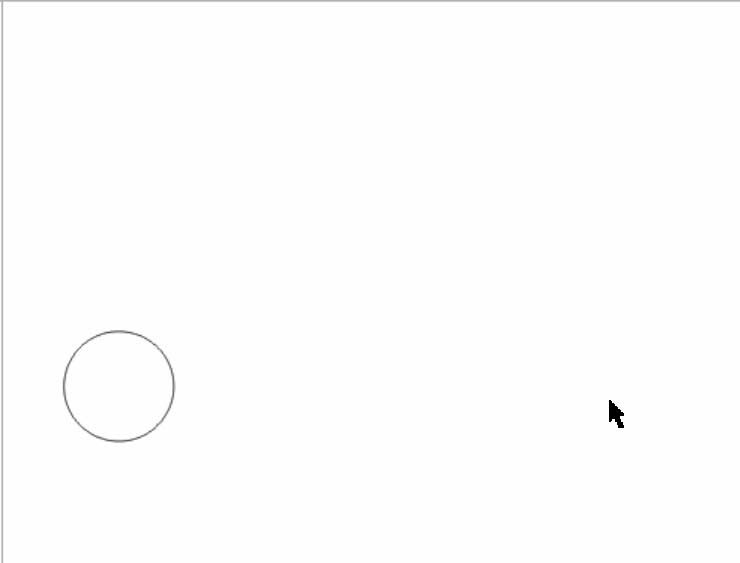
2、结合圆形工具与矩形工具的使用,我们再绘制出一个乒乓球拍,它与乒乓球一起组成了一套完整的乒乓球拍的路径。
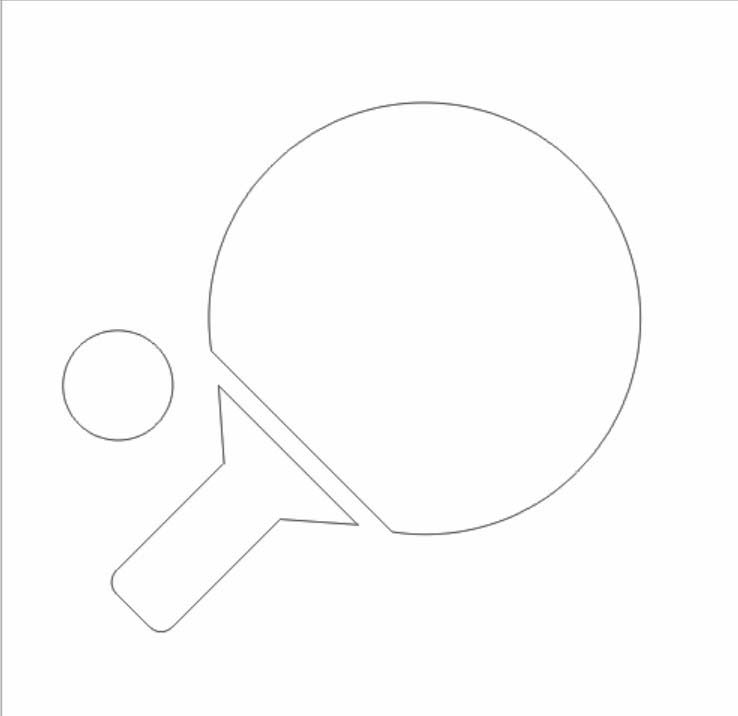
3、设置前景色为火红色,我们填充乒乓球拍的拍面胶皮部分。
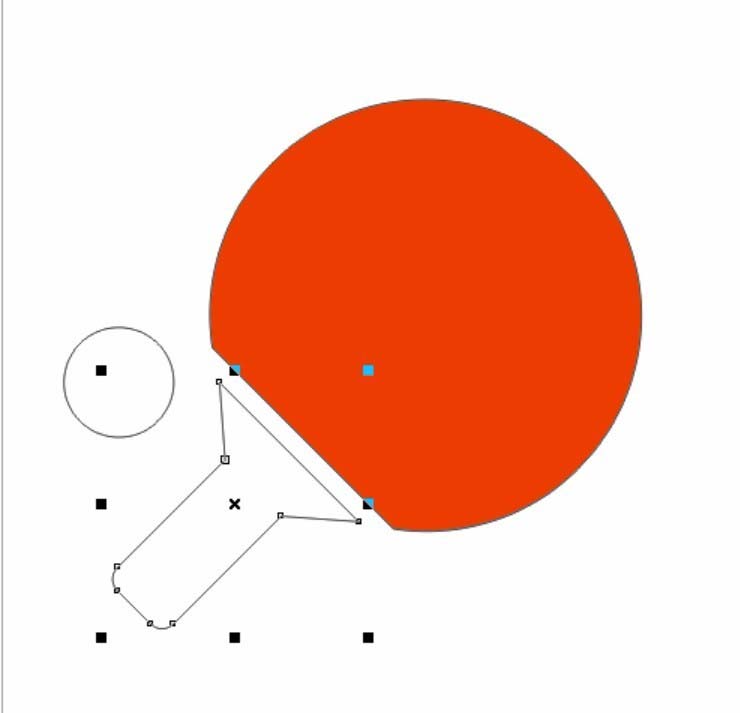
4、设置一个橙黄色的渐变,我们填充乒乓球拍的手柄路径,让其看上去像木质的效果。
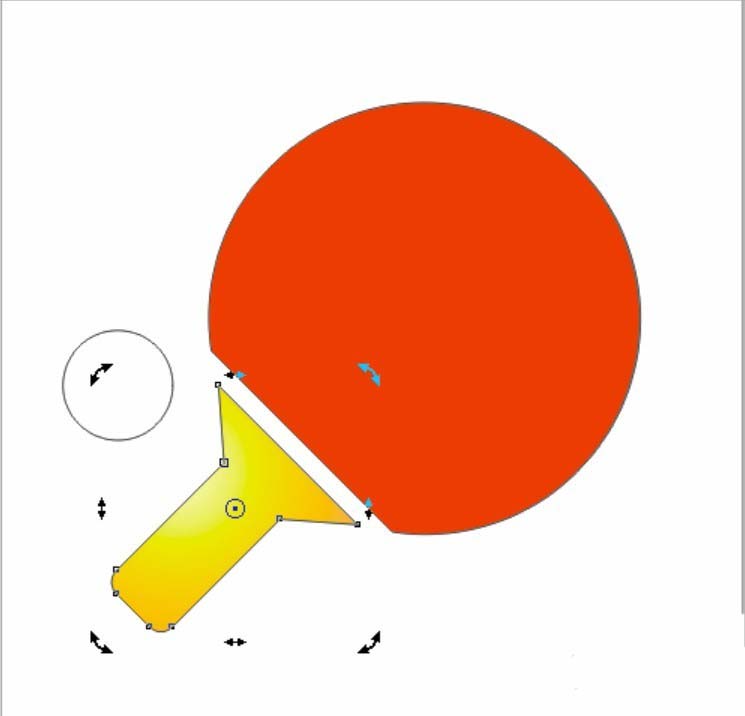
5、继续设置渐变的火红色来填充这个乒乓球拍旁边的乒乓球,从而完成基本形状与色彩的绘制过程。
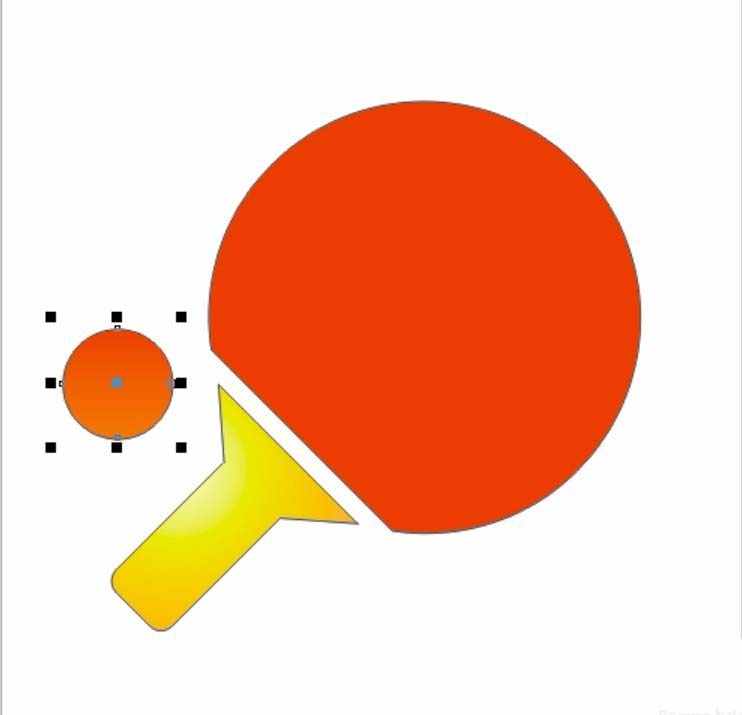
6、我们保存图像为图层格式,回到photoshop当中进行图层效果的设置,主要是阴影与浮雕,从而获得一个材质化的乒乓球拍效果,对于乒乓球可以做一下灯光渲染,从而让乒乓球拍简笔画图片设计完成。
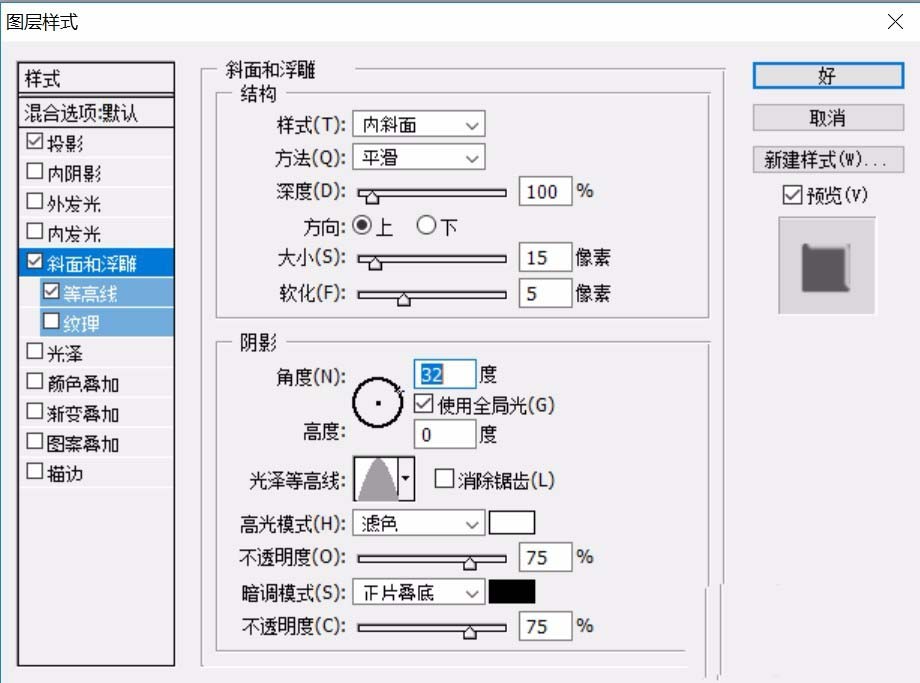
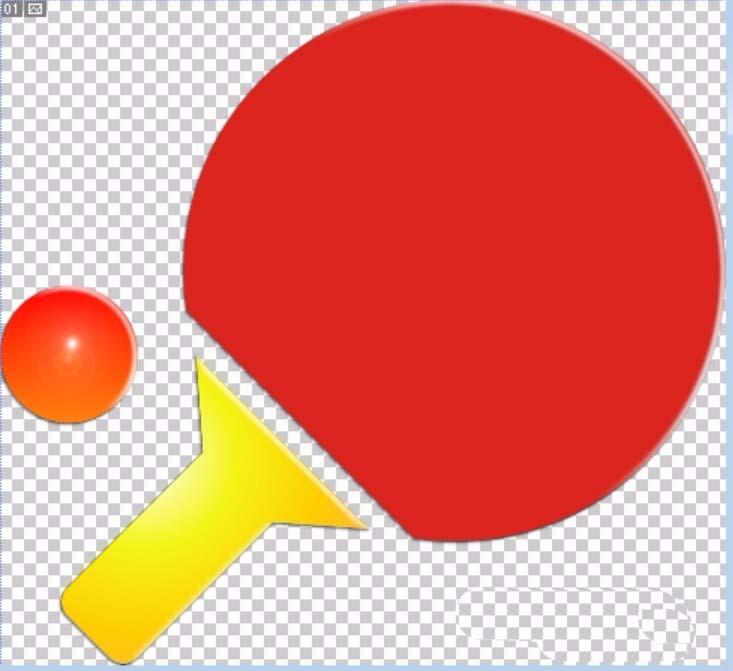
以上就是ps手绘乒乓球拍组合的教程,希望大家喜欢,请继续关注软件云。